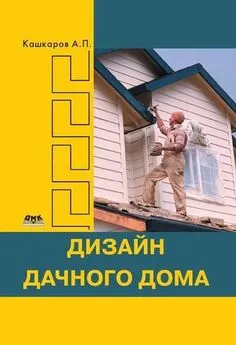Андрей Шишанов - Дизайн интерьеров в 3ds Max 2008
- Название:Дизайн интерьеров в 3ds Max 2008
- Автор:
- Жанр:
- Издательство:неизвестно
- Год:2008
- Город:Санкт-Петербург
- ISBN:978-5-388-00080-4
- Рейтинг:
- Избранное:Добавить в избранное
-
Отзывы:
-
Ваша оценка:
Андрей Шишанов - Дизайн интерьеров в 3ds Max 2008 краткое содержание
Издание позволит усовершенствовать свои профессиональные навыки начинающим и опытным дизайнерам, а также пользователям, желающим заняться производством интерьерных презентаций.
Дизайн интерьеров в 3ds Max 2008 - читать онлайн бесплатно ознакомительный отрывок
Интервал:
Закладка:
Теперь рассмотрим практический пример. Для начала я выбрал совсем простой стул из каталога «Интерьер-магазин» Московского ЗАО «САЛОН-ПРЕСС» ( www.inmag.ru) (рис. 2.2).

Рис. 2.2.Фотография мебели из каталога «Интерьер-магазин»
Как видите, у нас нет ни размеров, ни чертежей. А изготовить модель необходимо так, чтобы по пропорциям она соответствовала масштабу построенной модели квартиры. Как же поступить в таком случае? Возьмем за основу несколько общепринятых правил эргономики, из которых следует, что комфортная высота сиденья стула от нулевой отметки пола лежит в пределах 450–460 мм, высота столешницы стола – 750, барной стойки – 1100 и т. д. Значит, высота от пола до сиденья в нашем стуле будет примерно 460 мм. Даже на глаз видно, что диаметр сиденья заметно меньше высоты от пола до сиденья и меньше диаметра основания несущей конструкции. Возможно, диаметр сиденья лежит в пределах 360 мм, а основания 410–420 мм. Причем высота от пола до сиденья примерно равна высоте спинки. Исходя из этих размеров постройте объекты-лекала в сцене. В качестве единиц измерения используйте сантиметры – ведь именно их вы применяли при моделировании стен квартиры. Тогда при переносе модели стула в эту сцену не потребуется изменять масштаб вставляемой модели (рис. 2.3).
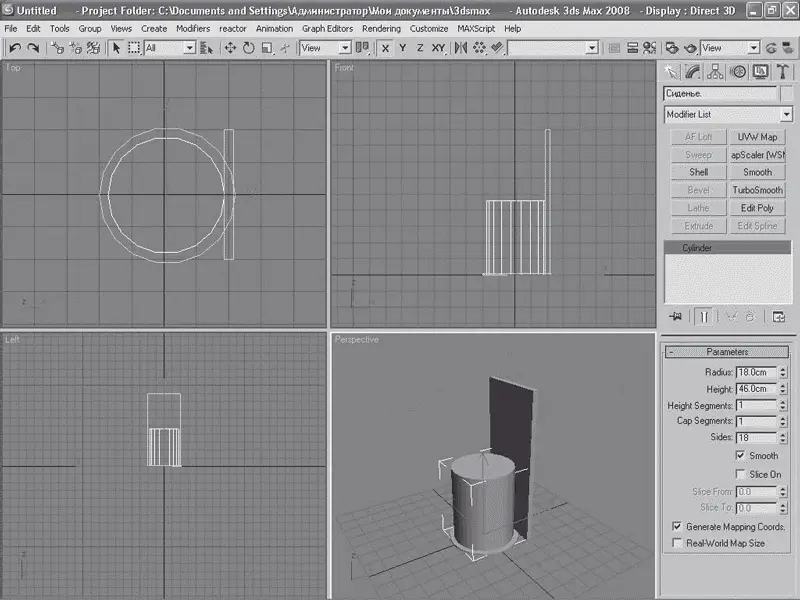
Рис. 2.3.Объекты-лекала для построения стула
Начинайте строить объект с основания. Как вы видите, труба (диаметром примерно 20 мм) не является цельной, и вся конструкция состоит из шести элементов труб разного сечения, объединенных между собой методом электросварки. На концах основания и торцах спинки расположены полукруглые пластмассовые заглушки. Выделите все созданные объекты-лекала и зафиксируйте их командой Freeze Selection (Заморозить выделенное) контекстного меню, которое можно вызвать щелчком правой кнопкой мыши. При этом объекты останутся в сцене, но их нельзя будет трансформировать – вы сможете на них ориентироваться, не боясь, что случайно переместите их. Создайте сплайн Circle (Окружность) с радиусом 21 см на уровне основания несущей конструкции стула. В свитке Rendering (Визуализация) настроек сплайна установите флажки Enable In Renderer (Применить визуализацию) и Enable In Viewport (Увидеть на экране). Параметру Thikcness (Толщина) задайте значение 2 см. Затем создайте сплайн Rectangle (Прямоугольник) с размерами 20 x 20 см и расположите его, как показано на рис. 2.4.
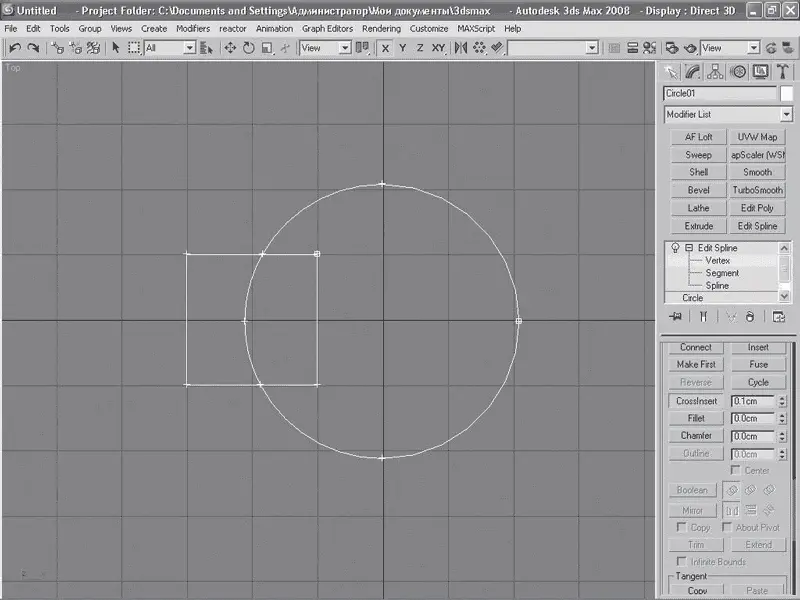
Рис. 2.4.Построение основания стула
Примените к окружности модификатор Edit Spline (Правка сплайна) и присоедините к ней прямоугольник командой Attach (Присоединить) из свитка Geometry (Геометрия) настроек модификатора.
Командой CrossInsert (Вставить на пересечении) из свитка Geometry (Геометрия) добавьте две новые вершины на пересечении окружности и прямоугольника. Выделите и удалите прямоугольник и ограниченную им часть круга в режиме редактирования Segment (Сегмент) модификатора Edit Spline (Правка сплайна). Основание стула почти готово. Теперь постройте сиденье. Как вы видите, сиденье имеет характерное углубление посередине. Допустим, что оно сделано из фанеры толщиной 8 мм. Самое просто решение – это выполнить форму с помощью сплайна и применить к ней модификатор Lathe (Вращение). Однако созданная таким способом модель с приемлемым качеством содержит слишком большое количество полигонов, что для такой простой детали просто недопустимо (рис. 2.5).

Рис. 2.5.Построение сиденья стула вращением сплайна
Попробуем решить эту задачу другим способом. Постройте в окне проекции Top (Сверху) примитив Sphere (Сфера) с радиусом 15 см. Количество сегментов уменьшите до 18. Преобразуйте объект в Editable Poly (Редактируемая полигональная поверхность), выполнив команду контекстного меню Convert To → Convert to Editable Poly (Преобразовать → Преобразовать в редактируемую полигональную поверхность), которое появляется при щелчке правой кнопкой мыши на выделенном объекте. Выделите и удалите полигоны согласно рис. 2.6.

Рис. 2.6.Выделение и удаление полигонов сферы
Оставшуюся часть уменьшите до 1/4 по оси Y при помощи инструмента Select and Non-uniform Scale (Выделить и неравномерно масштабировать). Примените модификатор правки нормалей Normal (Нормаль), чтобы увидеть результат. Еще раз преобразуйте объект в Editable Poly (Редактируемая полигональная поверхность) для закрепления результата и удобства дальнейшей работы. В режиме редактирования Edge (Ребро) выделите крайние ребра и, удерживая клавишу Shift, инструментом Select and Uniform Scale (Выделить и равномерно масштабировать) растяните их до уровня объекта-лекала (рис. 2.7).
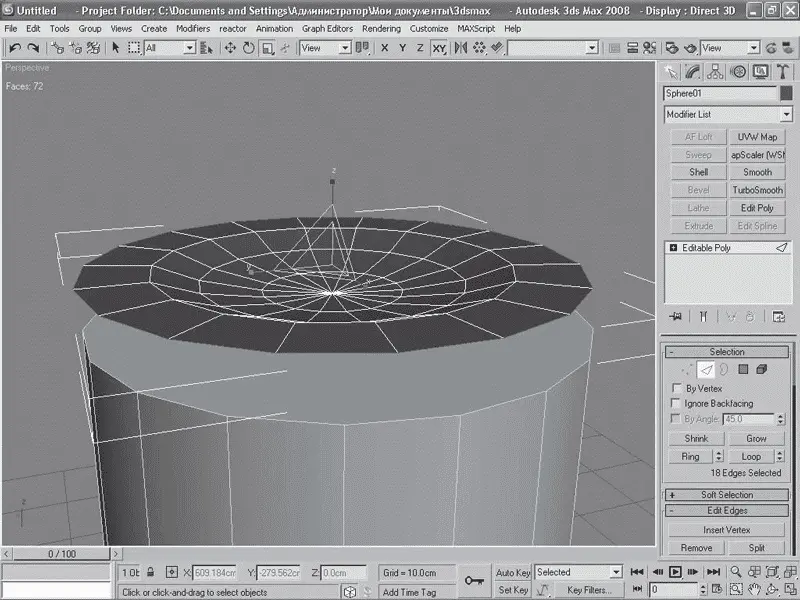
Рис. 2.7.Выдавливание ребер по объекту-лекалу
Примените инструмент Chamfer (Фаска) свитка Edit Edges (Правка ребер) к следующим от наружного края ребрам со значением 0,45 см (рис. 2.8).
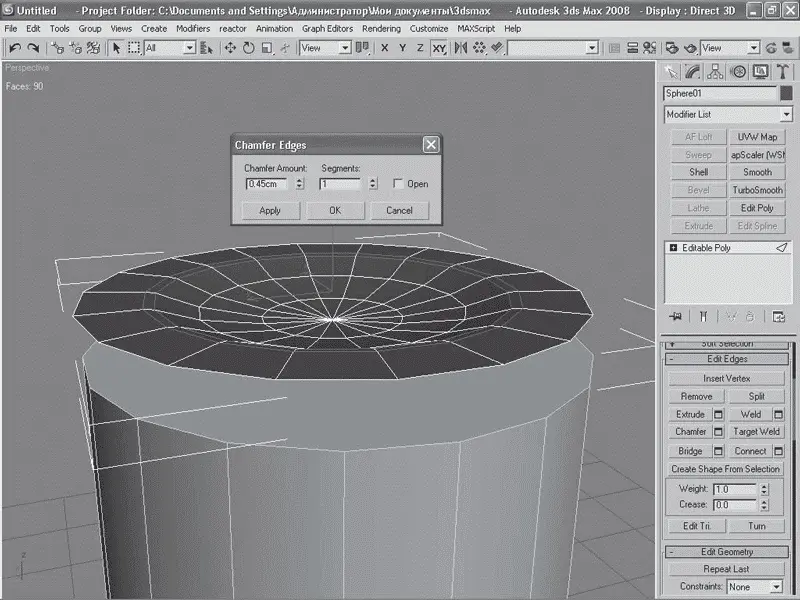
Рис. 2.8.Сглаживание внутренних ребер
Снимите выделение с ребер и примените к объекту модификатор Smooth (Сглаживание). В настройках модификатора установите флажок Auto Smooth (Автосглаживание). Не перепутайте данный модификатор с модификатором MeshSmooth (Сглаженная сетка) – при похожих названиях они выполняют разные функции. Теперь осталось применить модификатор Shell (Оболочка), добавляющий регулируемую толщину любому объекту. С помощью параметра Inner Amount (Внутреннее наращивание оболочки) зададим толщину оболочки 4 см (это значение компенсирует нарушение параметрических свойств объекта после манипуляций с масштабом) и получим толщину 8 мм, то есть толщину фанеры, из которой и сделано наше сиденье. Сиденье готово. Оно имеет немного неровные края, но зато содержит всего 360 полигонов, а не 5000, которые бы получились при использовании вращения. На расстоянии неровность краев будет малозаметна. Однако при желании вы можете выделить крайние вершины и применить к ним инструмент Chamfer (Кромка). Его можно применить и к крайним ребрам – в результате получится характерный скос на торцах сиденья. Количество полигонов увеличится до 504, но и в таком случае это в 10 раз меньше, чем при моделировании с помощью вращения. Еще раз преобразуйте модель в Editable Poly (Редактируемая полигональная поверхность). При этом полностью свернется стек модификаторов, и высвободятся уже ненужные на данном этапе ресурсы. Теперь в окне Summary Info (Общая информация) видно, что модель имеет всего 252 полигона. Готовое сиденье показано на рис. 2.9.
Читать дальшеИнтервал:
Закладка: